აღმოფხვრა დაკარგული Nvcpl.dll ვირუსის სკანირების შესრულებით
- Nvcpl.dll არის Windows-ის არსებითი ფაილი და შეიძლება გამოიწვიოს პრობლემები გამოტოვებისას.
- ფაილი შეიძლება გაქრეს Nvidia გრაფიკულ ბარათთან დაკავშირებული პრობლემების გამო.
- გრაფიკული ბარათის დრაივერის დეინსტალაცია და ხელახლა ინსტალაცია დაგეხმარებათ ამ შეცდომის აღმოფხვრაში.
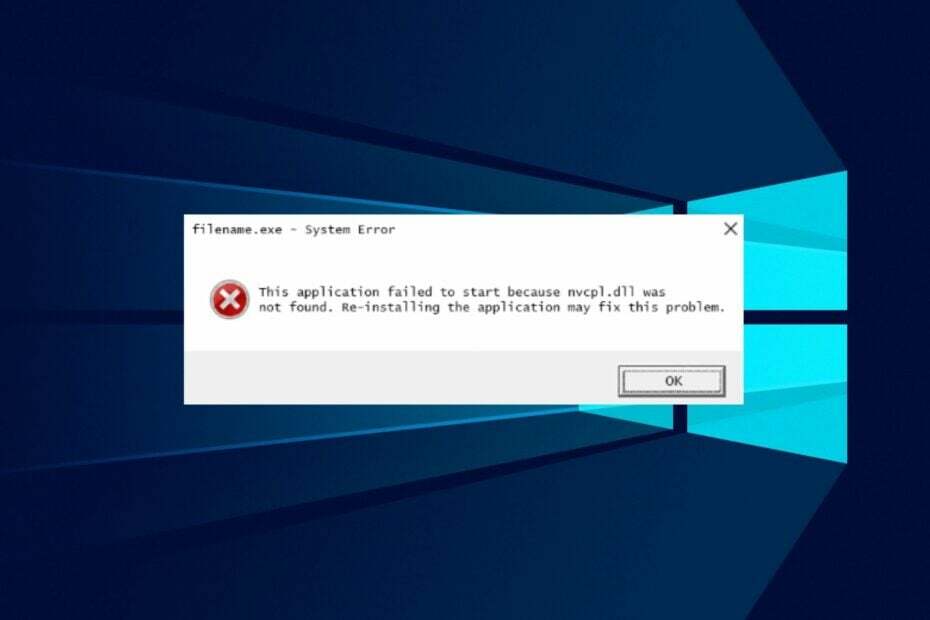
Xდააინსტალირეთ ჩამოტვირთვის ფაილზე დაწკაპუნებით
- ჩამოტვირთეთ და დააინსტალირეთ Fortect თქვენს კომპიუტერზე.
- გაუშვით ინსტრუმენტი და დაიწყეთ სკანირება იპოვონ DLL ფაილები, რომლებმაც შეიძლება გამოიწვიოს კომპიუტერის პრობლემები.
- დააწკაპუნეთ მარჯვენა ღილაკით დაიწყეთ რემონტი გატეხილი DLL-ების ჩანაცვლება სამუშაო ვერსიებით.
- Fortect ჩამოტვირთულია 0 მკითხველი ამ თვეში.
ზოგიერთი ჩვენი მკითხველი ცოტა ხნის წინ ჩიოდა Nvcpl.dll შეცდომის შესახებ, რომელიც მიუთითებს, რომ ფაილი აკლია ან არ არის ნაპოვნი. იმის გამო, რომ ეს არის Windows OS-ის აუცილებელი სისტემური ფაილი, მას შეუძლია გავლენა მოახდინოს სისტემის მუშაობაზე. აქედან გამომდინარე, ეს სტატია განიხილავს შეცდომის მიზეზს და მისი გადაჭრის გზებს.
ასევე, გვაქვს დეტალური სახელმძღვანელო დაკარგული DLL ფაილები და როგორ დააინსტალიროთ და გამოასწოროთ შეცდომები Windows 11-ზე.
რატომ აკლია nvcpl.dll?
ბევრმა ფაქტორმა შეიძლება გამოიწვიოს Nvcpl.dll ფაილის ნაკლებობა თქვენს კომპიუტერში. ზოგიერთი აღსანიშნავია:
- სისტემურ ცვლილებებთან დაკავშირებული პრობლემები – Windows OS და დრაივერის გაუმართავი განახლებების დაყენებამ შეიძლება გავლენა მოახდინოს კომპიუტერზე გაშვებული კომპონენტების ფუნქციონირებაზე.
- პრობლემები Nvidia გრაფიკულ ბარათთან: შეუთავსებლობის საკითხები Nvidia ბარათიდან, კორუმპირებული მძღოლი, ჩატვირთვის თანმიმდევრობის შეცვლამ და BIOS-თან დაკავშირებულმა პრობლემებმაც კი შეიძლება გამოიწვიოს ამ შეცდომის მოთხოვნა.
- პროგრამების დეინსტალაცია ან ინსტალაცია – Nvcpl.dll ფაილი შეიძლება გაქრეს მასზე პასუხისმგებელი პროგრამების დეინსტალაციისას ან წაშლისას, რაც იწვევს მათ გაქრობას.
ეს მიზეზები შეიძლება განსხვავდებოდეს სხვადასხვა კომპიუტერზე, გარემოებების მიხედვით. მიუხედავად ამისა, თქვენ შეგიძლიათ მოაგვაროთ პრობლემა, თუ მიჰყევით პრობლემების მოგვარების ნაბიჯებს, რომლებსაც განვიხილავთ ამ სახელმძღვანელოში შემდგომი გადასვლისას.
შეგიძლიათ წაიკითხოთ დაკარგული Dll ფაილები Windows 10-ში და გაიგეთ რა იწვევს პრობლემას და მისი გამოსწორების გზები:
რა გავაკეთო, თუ nvcpl.dll აკლია?
1. გამოიყენეთ გამოყოფილი DLL ფიქსატორი
Nvcpl.dll არის Nvidia მართვის პანელი თქვენი Nvidia-ზე დაფუძნებული გრაფიკული ბარათისთვის. კომპიუტერზე მისი DLL ფაილების გამოტოვებამ შეიძლება გამოიწვიოს დიდი პრობლემები მის ფუნქციონირებასთან დაკავშირებით. სამწუხაროდ, DLL ფაილის შეკეთება შეიძლება იყოს ამოცანები, თუ ტექნიკურ გარემოს არ იცნობთ.
გარდა ამისა, ფაილის შეკეთების მცდელობამ სათანადო გაგების გარეშე შეიძლება გამოიწვიოს უსაფრთხოების პოტენციური შეშფოთება და დარღვევები. ამიტომ, ჩვენ გირჩევთ შეაკეთოთ Nvcpl.dll ფაილი a DLL სარემონტო ინსტრუმენტი.
ეს არის მარტივი გამოსაყენებელი გადაწყვეტა, რომელსაც შეუძლია გამოასწოროს Windows DLL ფაილების დაკარგული ან დაზიანებული პრობლემების 100%. ის ავტომატურად დაასკანირებს და გამოასწორებს პრობლემას.
2. წაშალეთ და დააინსტალირეთ Nvidia-ს დრაივერი
- დააწკაპუნეთ მარჯვენა ღილაკით Საწყისი მენიუ და აირჩიეთ Მოწყობილობის მენეჯერი.
- გააფართოვეთ ჩვენების ადაპტერი, აირჩიეთ თქვენი Nvidia დრაივერი, დააწკაპუნეთ მასზე მარჯვენა ღილაკით და აირჩიეთ მოწყობილობის დეინსტალაცია.

- დაადასტურეთ პროცესი დაწკაპუნებით დეინსტალაცია.

- შემდეგ, გადადით Nvidia დრაივერის ჩამოტვირთვა გვერდი. შეიყვანეთ თქვენი კომპიუტერის ინფორმაცია და დააწკაპუნეთ ძიება.

- იპოვნეთ დრაივერი და დააწკაპუნეთ ჩამოტვირთვა.
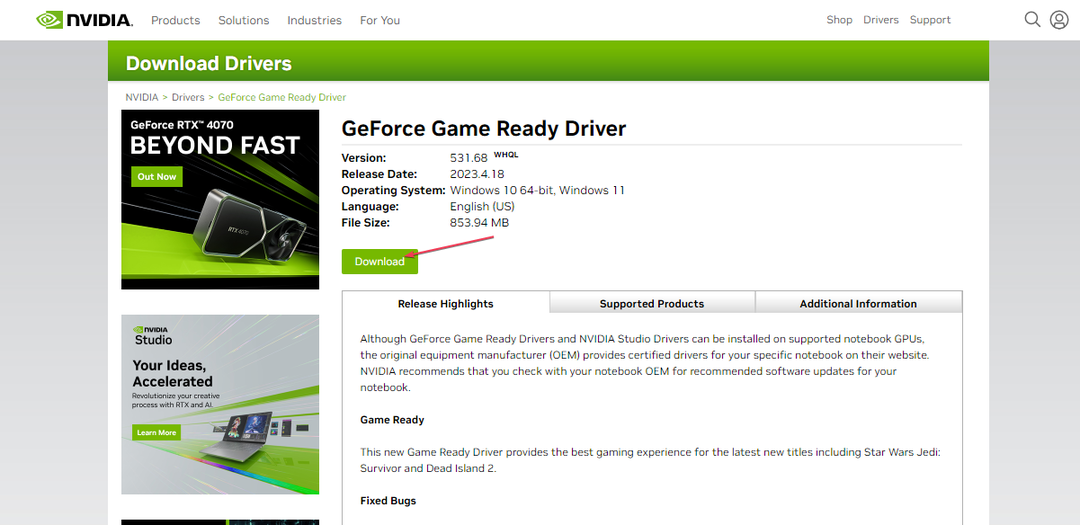
- ორჯერ დააწკაპუნეთ გადმოწერილ ფაილზე და მიჰყევით ინსტალერის მითითებებს დრაივერის ხელახლა ინსტალაციისთვის.
ამან უნდა მოაგვაროს შეუთავსებლობის საკითხები, რაც იწვევს Nvidia DLL შეცდომის გამოტოვებას. ასევე, შეგიძლიათ სცადოთ პროგრამული უზრუნველყოფის დეინსტალაცია, რომელმაც გამოიწვია შეცდომა და ხელახლა დააინსტალიროთ Nvidia მოწყობილობის დრაივერის წარმატებით ინსტალაციის შემდეგ.
- MSVCP140_1.dll ვერ მოიძებნა: ამ შეცდომის გამოსწორების 6 გზა
- შესწორება: 0x80042308 სისტემის აღდგენის შეცდომის კოდი
- Steamclient64.dll ვერ მოიძებნა: როგორ გავასწოროთ ან გადმოვწეროთ ხელახლა
- Codex64.dll ვერ მოიძებნა: გამოსწორების 4 გზა
3. გაუშვით სისტემის ფაილების შემოწმება (SFC) და DISM სკანირება
- დააწკაპუნეთ მარცხნივ დაწყება ღილაკი, ჩაწერეთ ბრძანების სტრიქონი, და აირჩიეთ Ადმინისტრატორის სახელით გაშვება.
- დააწკაპუნეთ დიახ ზე Მომხმარებლის ანგარიშის კონტროლი სწრაფი.
- ჩაწერეთ შემდეგი და დააჭირეთ შედი:
sfc / scannow
- გაუშვით შემდეგი ბრძანება და დააჭირეთ შედი:
DISM /ონლაინ /Cleanup-Image /RestoreHealth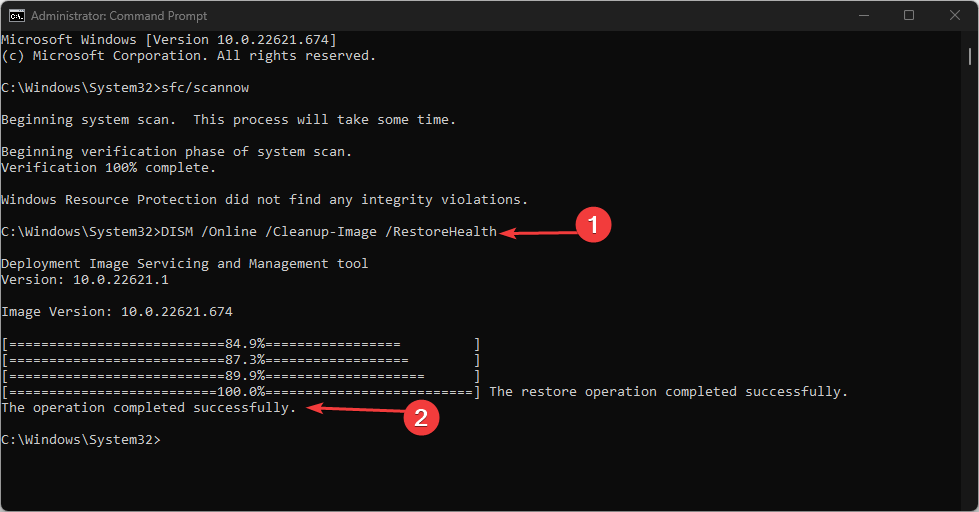
- გადატვირთეთ კომპიუტერი და შეამოწმეთ ისევ გამოჩნდება თუ არა Nvcpl.dll დაკარგული ფაილის შეცდომა.
სისტემის ფაილების შემოწმების სკანირების გაშვებისას იპოვის და კორუმპირებული ფაილების შეკეთება რის გამოც Nvcpl.dll ფაილი აკლია ან მიუწვდომელია სისტემისთვის.
შეამოწმეთ ჩვენი სტატია იმის შესახებ, თუ რა უნდა გააკეთოთ, თუ არაფერი ხდება, როცა ირჩევთ გაშვებას ადმინისტრატორად Windows 11-ზე.
დასასრულს, ჩვენი მკითხველი შეიძლება დაინტერესდეს ამის შესახებ წაკითხვით D3d9.dll ფაილი აკლია და როგორ გავასწორო. ასევე, შეგიძლიათ წაიკითხოთ შეკეთების შესახებ Docagent.dll შეცდომები თქვენს კომპიუტერზე.
თუ თქვენ გაქვთ დამატებითი შეკითხვები ან წინადადებები, გთხოვთ, გამოაგზავნოთ ისინი კომენტარების განყოფილებაში.
ჯერ კიდევ გაქვთ პრობლემები?
სპონსორირებული
თუ ზემოხსენებულმა წინადადებებმა არ გადაჭრა თქვენი პრობლემა, თქვენს კომპიუტერს შეიძლება შეექმნას Windows-ის უფრო სერიოზული პრობლემები. ჩვენ გირჩევთ აირჩიოთ ყოვლისმომცველი გადაწყვეტა, როგორიცაა ფორტექტი პრობლემების ეფექტურად გადასაჭრელად. ინსტალაციის შემდეგ, უბრალოდ დააწკაპუნეთ ნახვა და შესწორება ღილაკს და შემდეგ დააჭირეთ დაიწყეთ რემონტი.


